Как удалить доверенный компьютер из учетной записи Microsoft
Мы увидели, как сделать ваш компьютер с Windows 10 доверенным компьютером . Сегодня мы увидим, как удалить Trusted PC . Превратить компьютер в доверенный компьютер(Trusted PC) — это здорово, так как это помогает синхронизировать данные, автоматически подтверждать вашу личность и выполнять конфиденциальные действия, такие как сброс пароля или управление платежной информацией, без необходимости каждый раз вводить код безопасности. Но может наступить время, когда вы захотите удалить его как доверенный компьютер(Trusted PC) .
Удалить(Remove) доверенный компьютер из учетной записи Microsoft(Microsoft Account)
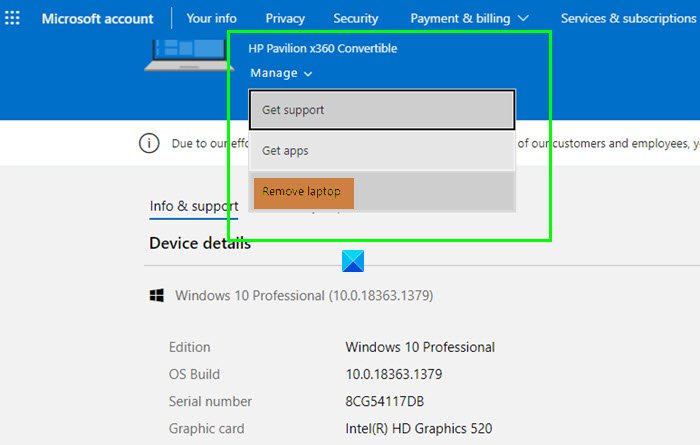
Чтобы удалить доверенный(Trusted) компьютер из учетной записи Microsoft(Microsoft Account) :
- Войдите в свою учетную запись Майкрософт.
- Выбрать ссылку « Все устройства »(All Devices)
- Вы попадете на страницу сведений об устройствах(Devices details page) .
- Определите компьютер, который вы хотите удалить, как надежный компьютер и нажмите на него.
- На следующей странице выберите ссылку « Управление(Manage) » в раскрывающемся списке .
- Нажмите ссылку «Удалить ноутбук(Remove laptop) » или «Удалить ПК ».(Remove PC)
- Подтвердите удаление(Delete) устройства.
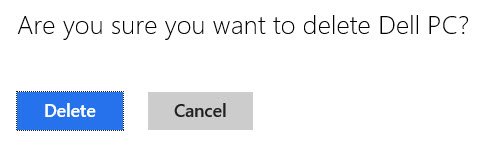
Вот и все.
Теперь вам будет отправлено электронное письмо с подтверждением для завершения процесса, и вас снова попросят подтвердить удаление доверенного(Trusted) компьютера. Следуйте инструкциям, указанным в письме, чтобы удалить доверенный(Trusted) компьютер.
Hope that helps!
Related posts
Установите Password Expiration Date для Microsoft Account and Local Account
Microsoft Account sign в error 0x800706d9 на Windows 10
Введенный вами Microsoft account не существует
Как включить 2-ступенчатую проверку в Microsoft Account
Как закрыть или удалить Microsoft Account постоянно
Как объединить или ссылку Skype and Microsoft Account - FAQ
Как использовать Passwordless feature в Microsoft Account
Microsoft Account protection: Login and security tips
Ой, что-то пошло не так - Microsoft Account Ошибка входа
Как связать идентификатор Skype с учетной записью Microsoft с помощью Skype для рабочего стола
Почему мой Microsoft Account Security Info change все еще ожидает?
Как расследовать billing charge из Microsoft or MSbill.info
Как удалить учетную запись Microsoft
Как удалить доверенный компьютер с Windows 8 из вашей учетной записи Microsoft
Microsoft Account взломан? Помощь здесь!
Как связать ключ продукта Windows с учетной записью Microsoft
Как добавить члена семьи в свою учетную запись Microsoft
Как связать GitHub or Google account с Microsoft Account
Windows 10 Accounts & My Apps Secure Sign-in Расширения для Chrome
Идентификатор пользователя, который вы ввели, не существует - ошибка Microsoft account
